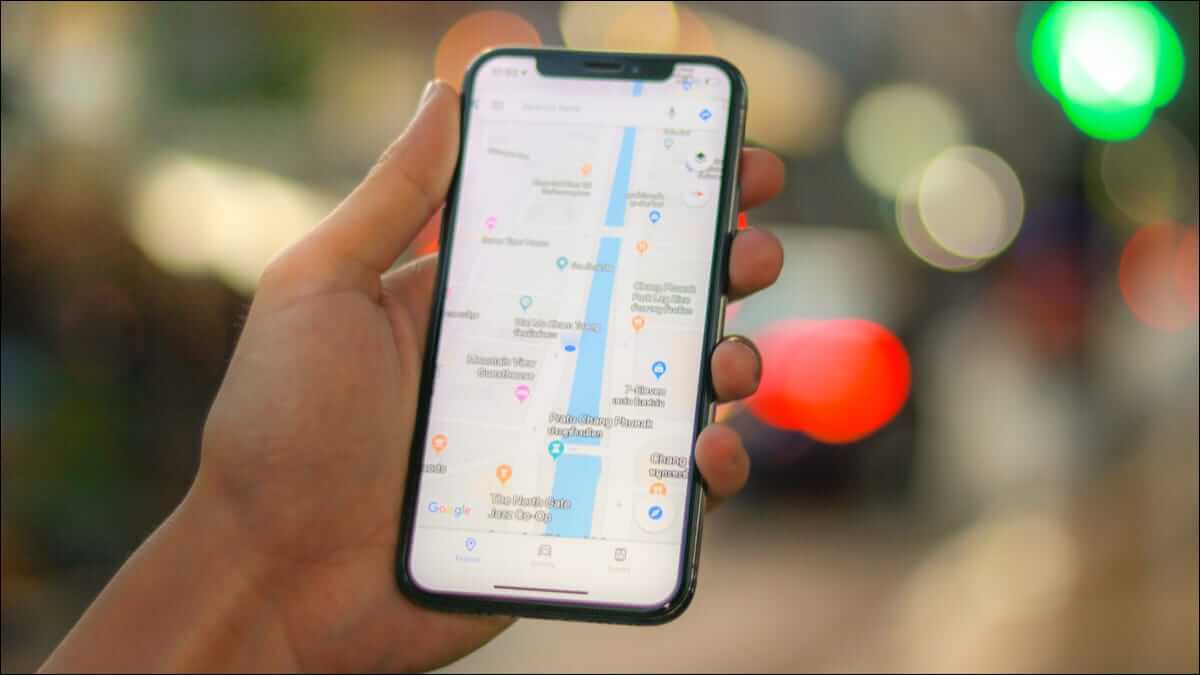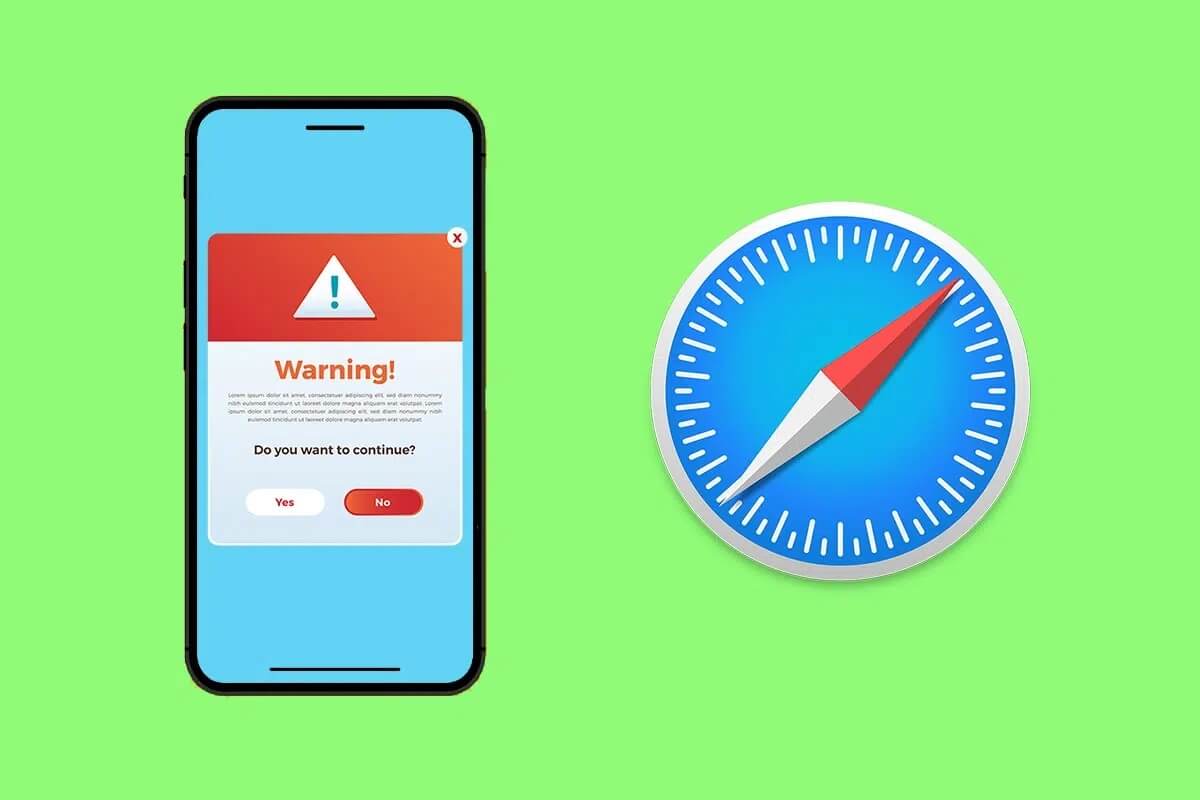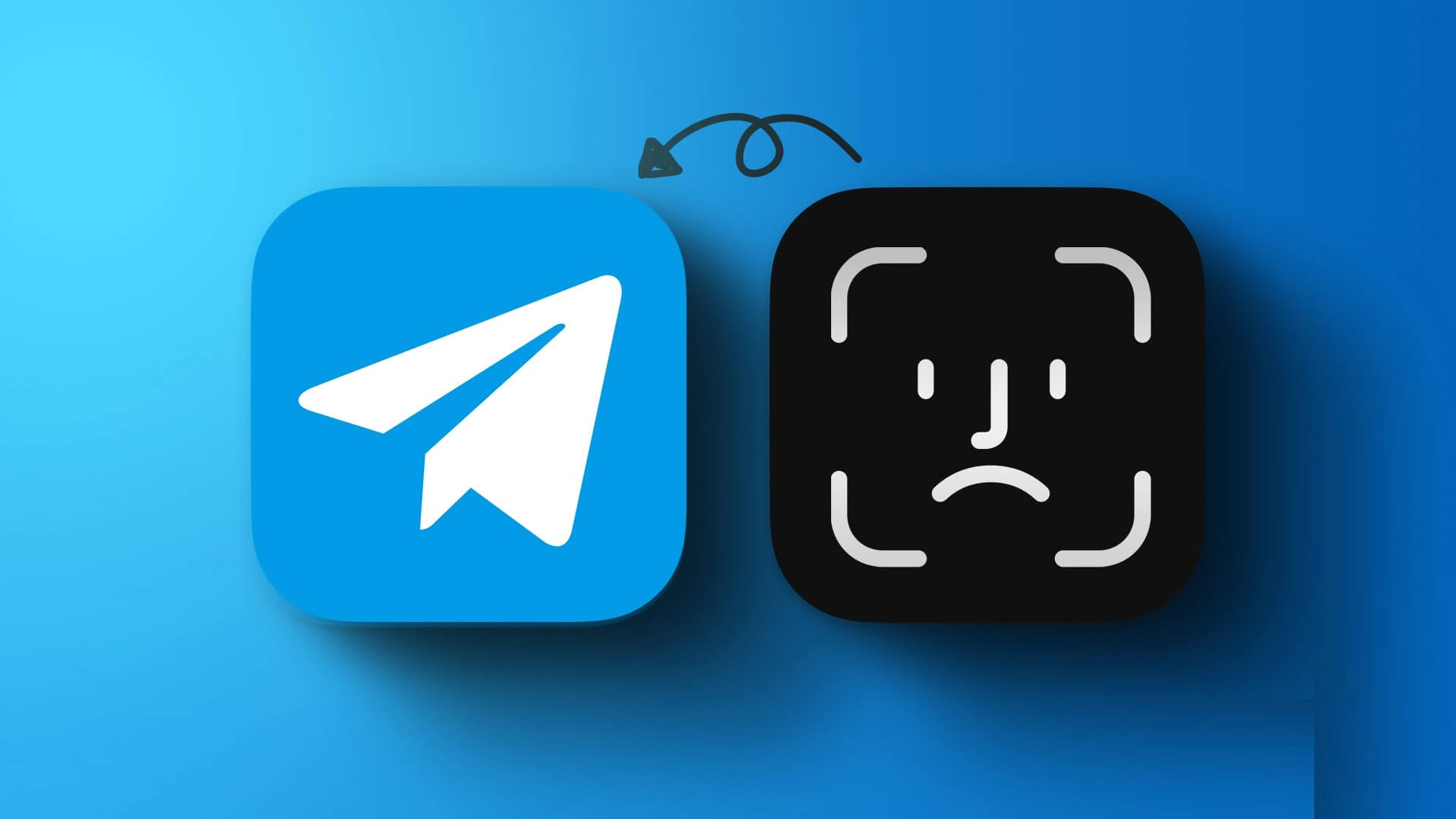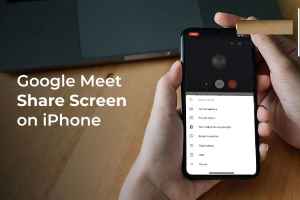Современное приложение «Камера» на iPhone поддерживает функцию «Живое фото», которая записывает кадры длительностью 1.5 секунды до и после нажатия кнопки спуска затвора. Однако поделиться «Живым фото» в WhatsApp непросто. Если вы уже пробовали, WhatsApp воспринимает его как неподвижное изображение. Однако есть способы отправлять «Живые фото» в формате GIF через WhatsApp. Обратите внимание, что при отправке «Живого фото» в формате GIF вы потеряете весь записанный звук. Это не так уж важно, так как формат GIF не поддерживает аудио. Учитывая это предупреждение, вот как отправлять «Живые фото» в формате GIF в WhatsApp с iPhone.
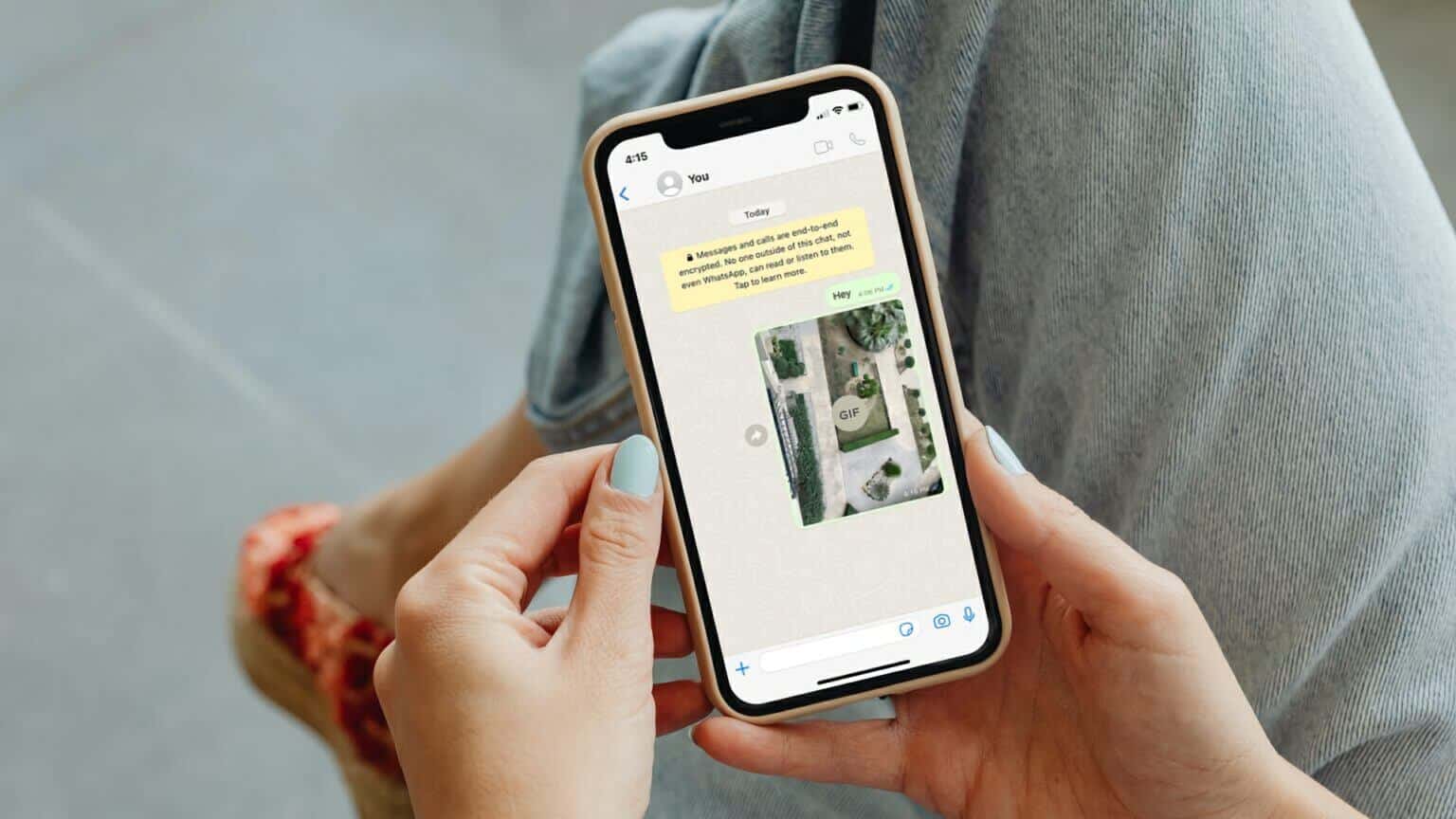
Отправляйте GIF-файлы прямо из WhatsApp
WhatsApp прост в использовании, но не работает должным образом при отправке живых фотографий с iPhone. Полезные функции скрыты за меню и глубоко вложены, что затрудняет их просмотр и последующее использование. К счастью, чтобы делиться живыми фотографиями в формате GIF из WhatsApp, нужно запомнить лишь одно. Вот как делиться живыми фотографиями в формате GIF из WhatsApp.
Шаг 1: включать WhatsApp على iPhone Ваш.
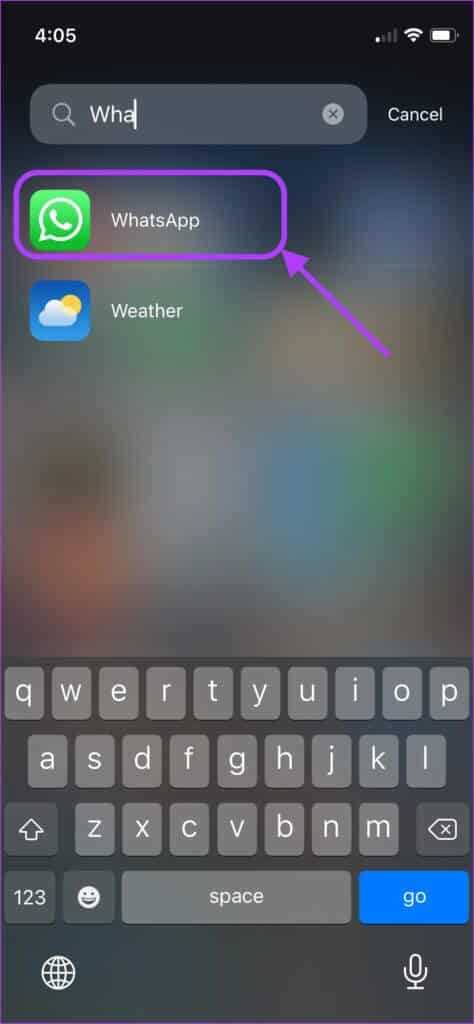
Шаг 2: Нажмите, чтобы открыть любой чат Хотите поделиться? живые фотографии В котором.
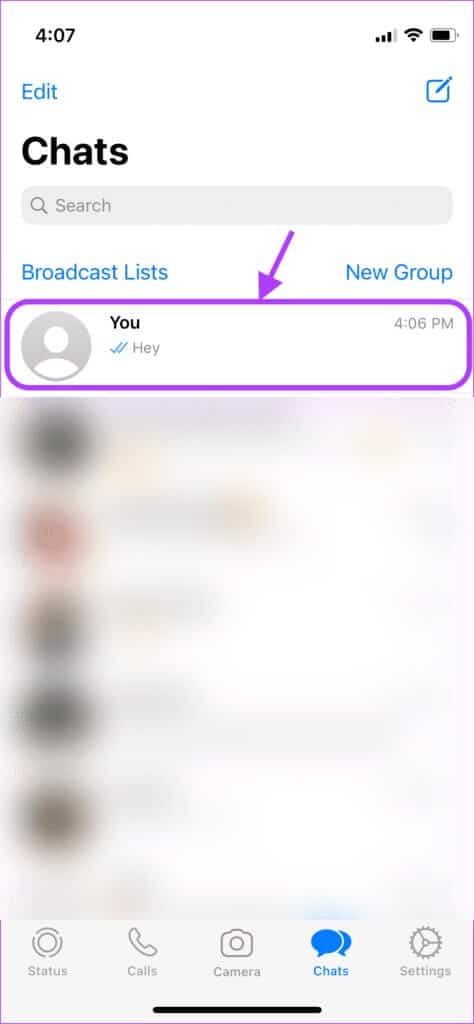
Шаг 3: нажмите на кнопку Дополнение (+) В левом нижнем углу, чтобы открыть Список вложений.

Шаг 4: Теперь нажмите на Фото- и видеобиблиотека начать Выберите Живое фото.
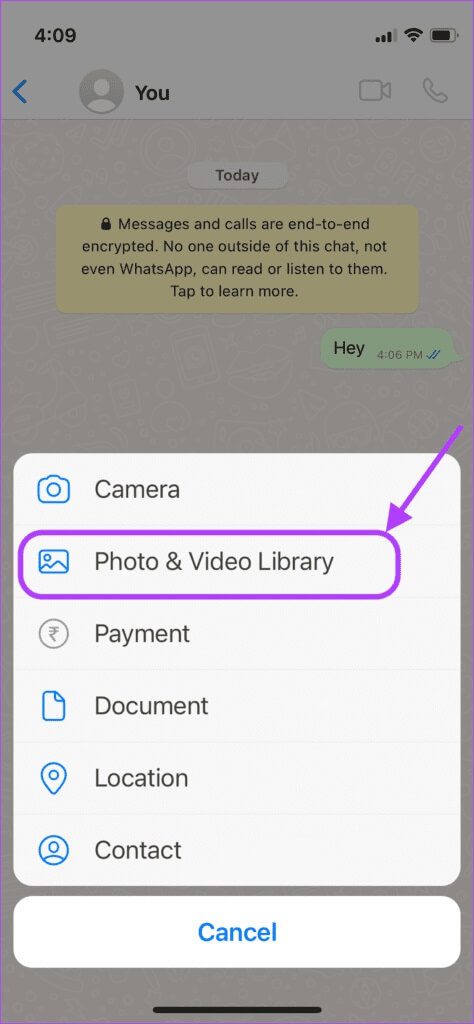
Шаг 5: Ищу Живая фотография которым вы хотите поделиться, нажмите и удерживайте его, чтобы открыть Контекстное меню.
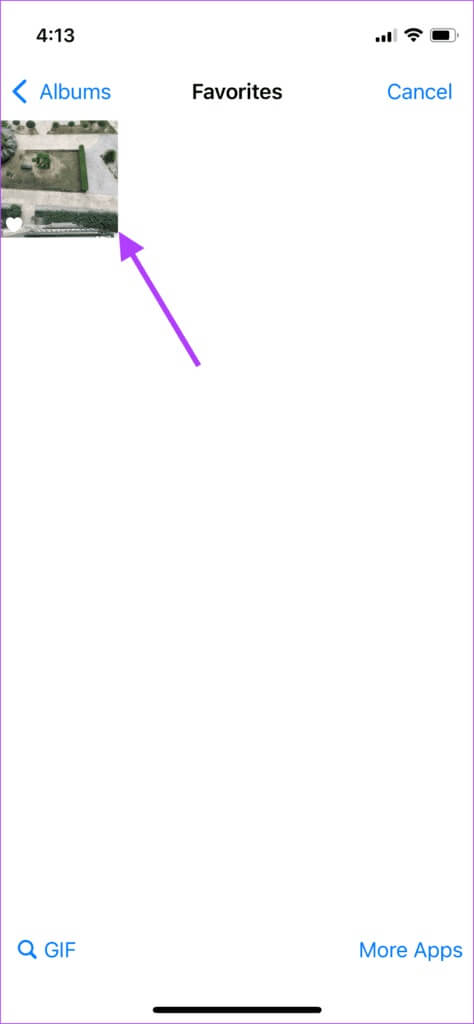
Шаг 6: Нажмите на Опция «Выбрать как GIF».
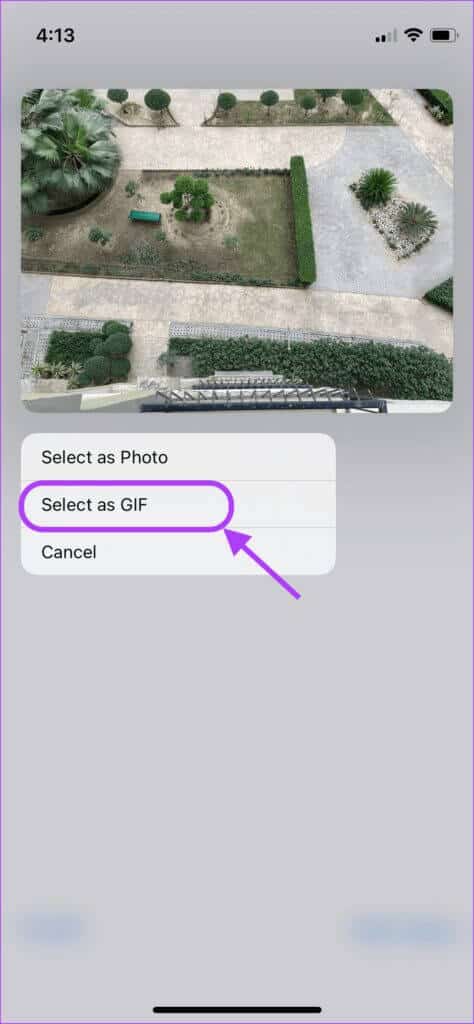
Шаг 7: Для резки можно использовать ручку, расположенную сверху. GIF изображение. Нажмите на кнопка отправки В правом нижнем углу для отправки Живая фотография в виде GIF.
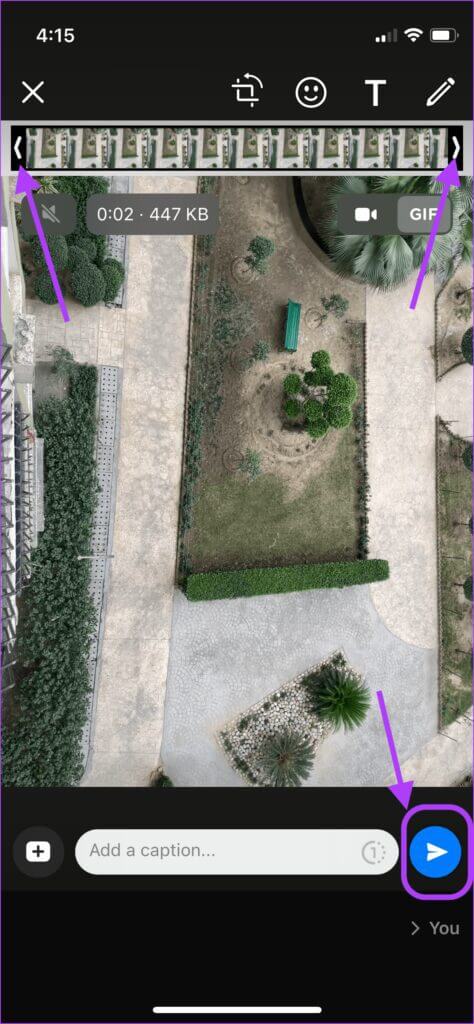
Получатель получит: Живая фотография Как файл GIF.
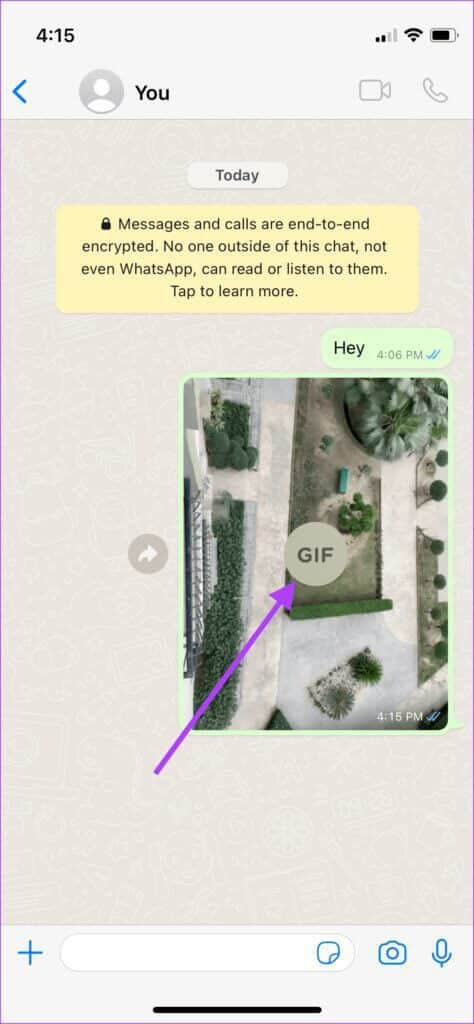
Хотя этот метод хорош, у него есть одно существенное ограничение: вы можете сделать это только с одним изображением за раз. Это означает, что если у вас есть коллекция живых фотографий, которыми вы хотите поделиться в формате GIF, вам придётся выбирать их по одному, конвертировать в GIF-файлы, а затем делиться ими в WhatsApp.
Отправляйте живые фотографии в формате GIF из приложения «Фото»
Вы также можете делиться живыми фотографиями в формате GIF прямо из приложения «Фото». Хотя эта функция не полностью скрыта, многие не станут тратить много времени на изучение глубоко вложенных функций и таблицы «Поделиться». Это встроенная функция, не требующая дополнительных настроек. Дополнения к приложению «Фотографии» Или стороннее программное обеспечение для редактирования фотографий.
Шаг 1: включать Приложение "Фотографии" على iPhone Ваш.
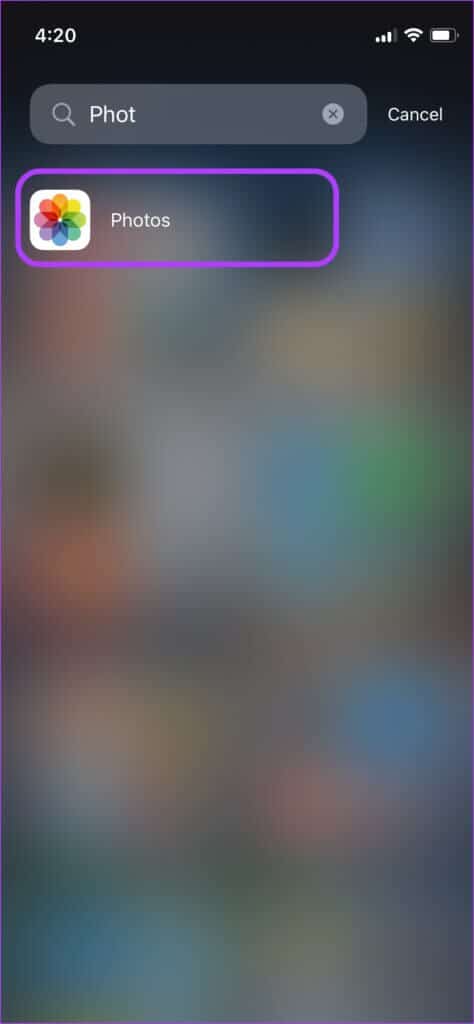
Шаг 2: Найдите Сайт Live Photo которым вы хотите поделиться, и нажмите на изображение, чтобы открыть его.

Шаг 3: В левом верхнем углу изображения вы увидите текст, рядом с которым расположена стрелка раскрывающегося списка. Нажмите, чтобы открыть. Выпадающее меню.

Шаг 4: Чтобы поделиться изображением в формате GIF, выберите Вариант петли أو Подпрыгивать. выберут Вариант петли для создания обычного GIF-файла, используя Вариант возврата Чтобы создать Instagram Бумеранг Как повторяющийся GIF.
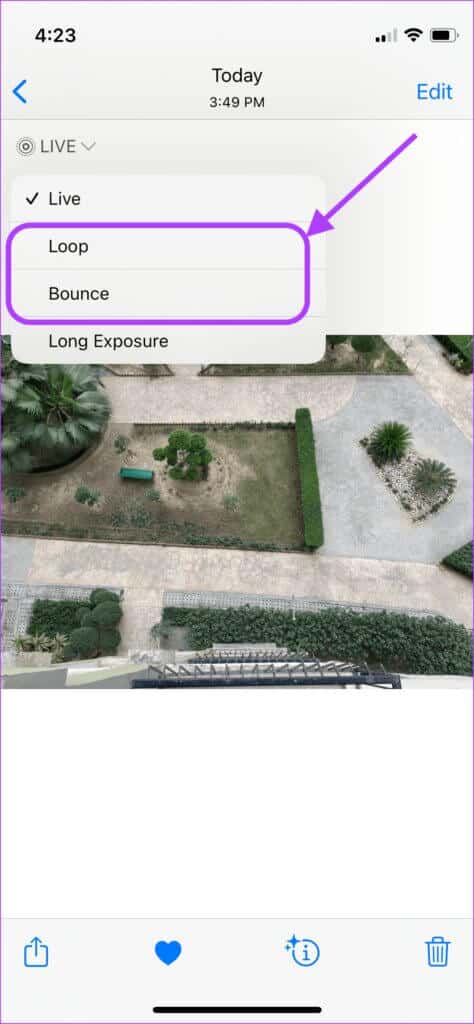
Шаг 5: После того, как вы сделали свой выбор, нажмите Кнопка "Поделиться" в левом нижнем углу экрана.
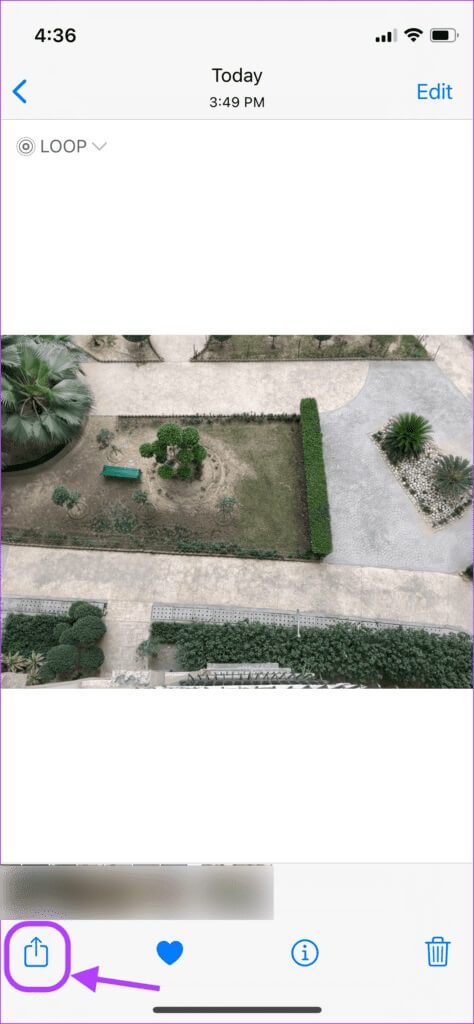
Шаг 6: В Share Sheet , Нажмите на WhatsApp.
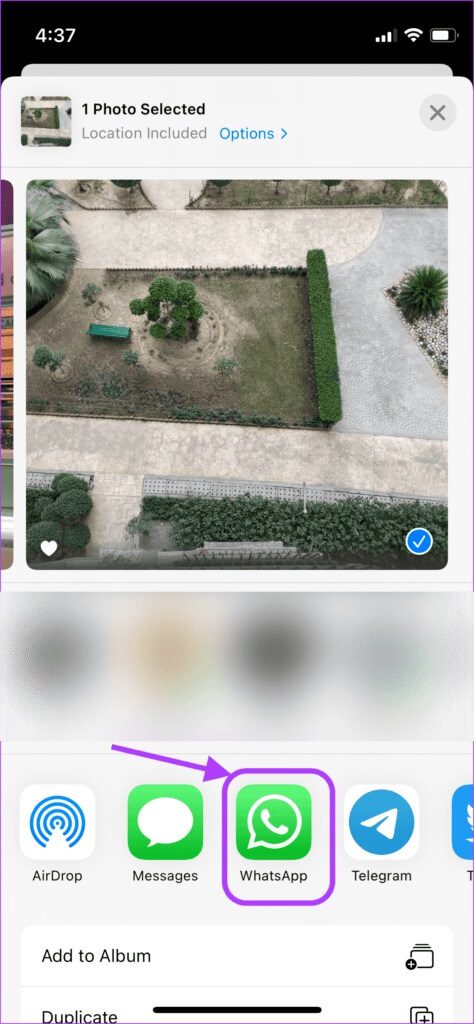
Шаг 7: Найдите الدردشة Где вы хотите поделиться GIF-файлом.
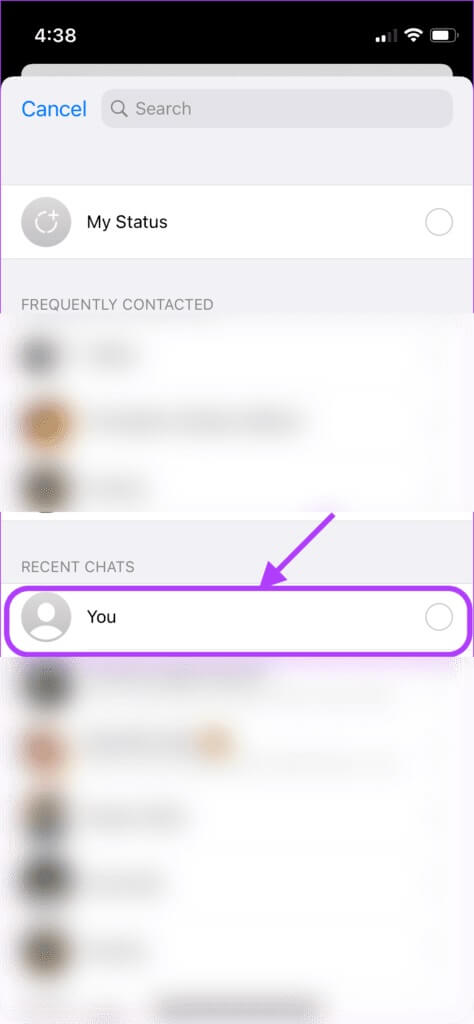
Шаг 8: Вы можете использовать джойстик в верхней части экрана, чтобы обрезать GIF-анимацию. Нажмите кнопка отправки В правом нижнем углу, когда вы готовы поделиться.
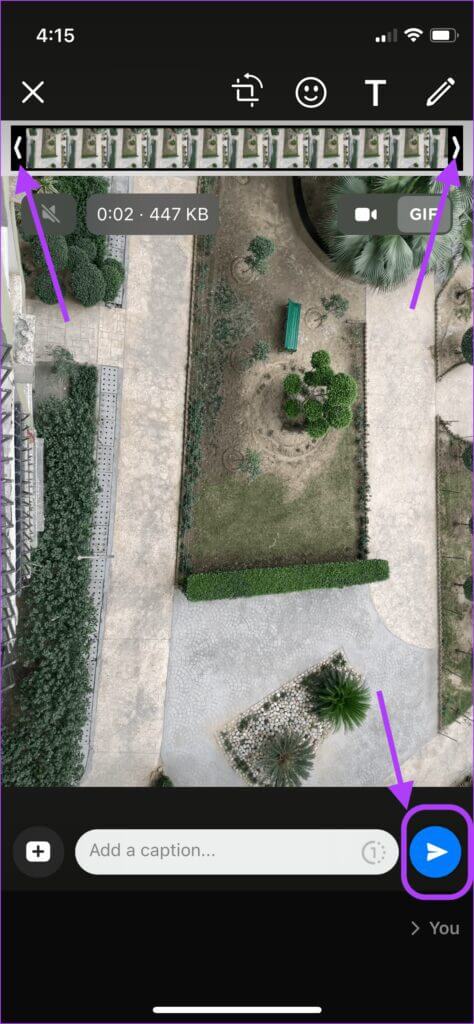
будет появляться Живая фотография Из iPhone В формате GIF.
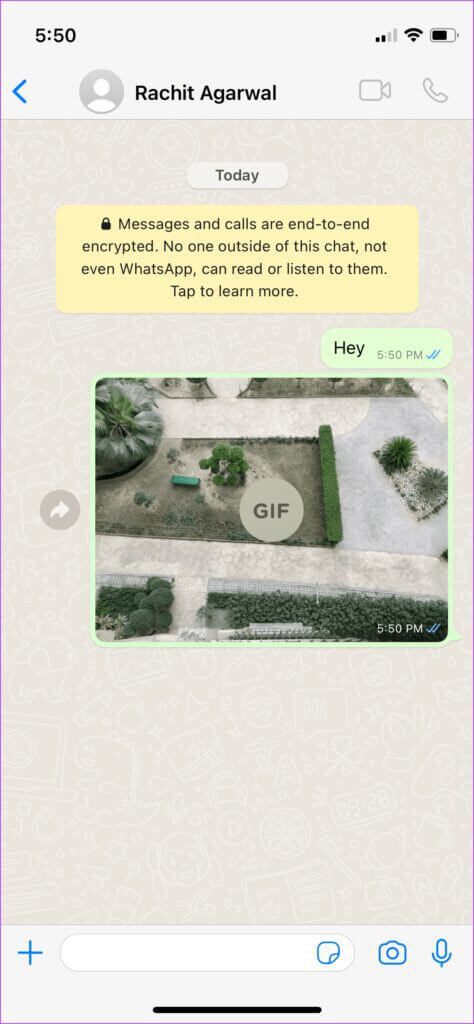
Второй способ позволяет одновременно делиться несколькими живыми фотографиями в формате GIF. Однако сначала вам нужно будет изменить тип всех живых фотографий на «Цикл» или «Отскок». Затем вы сможете выбрать их все и поделиться ими через WhatsApp.
Поделитесь своими живыми фотографиями в формате GIF в WhatsApp
Apple значительно упростила публикацию живых фотографий в формате GIF. Раньше для этого приходилось использовать Клавиши быстрого доступа Или воспользуйтесь сторонним приложением для редактирования фотографий, чтобы преобразовать живые фотографии в GIF-файлы. Хотя для большинства приложений это по-прежнему единственный способ, приложение «Фото» стало настолько производительным и мощным, что избавляет от необходимости использовать какие-либо ярлыки. Весь процесс занимает всего несколько нажатий.
Надеемся, это руководство оказалось для вас полезным и поможет вам научиться отправлять живые фото в формате GIF в WhatsApp. Если у вас возникнут какие-либо проблемы или вопросы, напишите их в комментариях ниже, и наша команда поможет вам их решить.